Каждый пользователь компьютера рано или поздно столкнется с вопросом поиска, установки и удаления драйверов. Будет это вызвано покупкой нового устройства, переустановкой операционной системы, желанием повысить быстродействие или улучшить другие характеристики системы – не суть важно. В этой статье я хочу предоставить некоторые теоретические сведения о драйверах, а также обсудить некоторые тонкости и приемы в обращении с ними.
Что это такое
Драйвер – набор служебных программ, позволяющих операционной системе (ОС) работать с тем или иным устройством компьютера. Его задача – обрабатывать запросы, поступающие от прикладных и системных программ, переводить их на язык, понятный физическому устройству, управлять процессами его инициализации, настройки параметров, обмена данными, переключением из одного состояния в другое и т.п. Драйвер позволяет операционной системе взаимодействовать с конкретным устройством через общий интерфейс, не учитывающий особенности данного устройства. Другими словами, драйвер транслирует запросы высокого уровня в запросы низкоуровневого машинного языка, непосредственно обращаясь к аппаратным ресурсам компьютера.
Не для каждого устройства требуется драйвер. Если существует строгий стандарт, описывающий набор команд, последовательность и временные параметры операций и другие особенности работы с данным классом устройств, драйвер может и не понадобиться, так как операционная система уже имеет в своем составе все необходимые для этого процедуры. В принципе, это можно назвать и встроенным драйвером. Примеры – клавиатура, таймер, коммуникационные порты, модем (внешний). Но если устройство может быть заменено на другое, отличное по своим функциональным возможностям, то драйвер для него нужно будет устанавливать обязательно.
Драйвер может содержаться и в дистрибутиве операционной системы. Тогда вопрос его поиска отпадает сам по себе. Однако устройства, появившиеся после официального выхода ОС, потребуют установки отдельного драйвера, разработанного производителем. Кроме того, набор драйверов в комплекте с ОС невелик и охватывает только небольшую часть наиболее распространенных или полностью стандартных устройств.
Драйверы и windows
В операционных системах microsoft windows драйвер состоит из нескольких файлов, хранящихся обычно в каталогах system, system32 и их подкаталогах. Ядро драйвера хранится в файлах с расширениями .vxd, .drv, .sys и некоторых других, а дополнительные процедуры собраны в динамические библиотеки .dll. Кроме того, в состав драйвера могут входить файлы справки, утилиты, модули деинсталляции и т.д.
Последовательность операций по установке и удалению драйвера хранится в специальном информационном файле .inf. С его помощью windows определяет тип, производителя, модель устройства, класс драйвера, необходимые ресурсы и файлы. В этом файле также описываются операции распаковки, запуска, копирования, удаления, переименования файлов, добавления и удаления ключей в реестре и т.д. Все .inf-файлы хранятся в каталоге inf, причем устанавливаемые драйверы не-microsoft’овского происхождения (не поставляемые в комплекте с ОС) откладываются в отдельный подкаталог inf/other.
windows умеет автоматически находить драйвер для устройства. Для этого она использует технологию plug&play, точнее, ее часть, отвечающую за самоидентификацию устройства. В частности, pci-устройства обнаруживаются bios и заносятся в виде списка в специальную область escd (extended system configuration data). windows может использовать ее, а может и самостоятельно опросить шину pci и узнать у каждого устройства коды его производителя, модели и версии, необходимые ресурсы и другую информацию. Далее проверяется база данных (файлы drvdata.bin и drvidx.bin) по всем известным устройствам и находится необходимый .inf-файл. Если в каталоге .inf имеются новые файлы, они будут автоматически проиндексированы и внесены в базу данных.
Следует также помнить, что операционные системы windows 98 se и windows 2000, равно как и их потомки, поддерживают новую модель драйверов, получившую название wdm (windows driver model). Это – попытка реализовать полную поддержку plug&play и acpi, то есть дать возможность загружать и выгружать драйверы «на ходу», без перезагрузки системы, подключать их в виде фильтров-расширений к стандартным драйверам microsoft, более гибко управлять энергосбережением и конфигурацией устройств и т.п. wdm-драйверы хранятся в каталоге system32/drivers. В частности, интерфейсы нового поколения usb и ieee-1394 (firewire) работают только под управлением wdm-драйверов.
«Референс» или «фирменные»?
Как правило, функциональность каждого устройства компьютера определяется его контроллерами. Контроллеры имеют вид интегральных микросхем, установленных на печатной плате. Взаимодействие устройства с остальными компонентами системы сводится к обмену данными и командами между контроллером устройства и центральным процессором (или другим контроллером, например, арбитром шины, контроллером dma и т.п.). Можно сказать, что драйвер – это программа, позволяющая процессору «общаться» с контроллером.
Очень часто разработчики микросхем (так называемого чипсета) сами пишут драйверы для того устройства, которым будет управлять их контроллер. Обычно такие драйверы называют референсными (“reference”). Они могут быть либо общедоступными и выкладываться в Интернет на сайте разработчика, либо предоставляться исключительно производителям оборудования на доработку и адаптацию. Очевидно, что в первом случае для устройства можно и нужно устанавливать референсные драйверы, которые обновляются гораздо чаще «фирменных» и содержат исправления ошибок и новые возможности. Однако при этом можно потерять доступ к некоторым функциям, специфичным для конкретного устройства.
«Фирменные» драйверы производителя оборудования могут быть изрядно устаревшими, но при этом учитывать какие-то особенности данного устройства, о которых не знают разработчики чипсета. В любом случае всегда имеет смысл попробовать сначала «референс»-драйвер (если он доступен для скачивания), а если он по какой-то причине не подойдет, вернуться к «фирменным».
Версии драйверов
Как и любое другое программное обеспечение, драйверы имеют свои версии. Формат версии свободный – каждый разработчик сам решает, сколько ему нужно цифр для нумерации и в какой последовательности они должны стоять. В некоторых случаях все-таки есть сисТема: windows-драйверы для наиболее интересных с нашей точки зрения устройств вроде игровых видео- и звуковых карт, поддерживающих directx, нумеруются определенным образом. Первая цифра – номер версии операционной системы windows. 4 = win9x/winnt, 5 = win2000. Далее после точки идет версия directx. 12 = dx7, 13 = dx8. Последние цифры – номер версии самого драйвера. Например, представленный на скриншоте драйвер для видеокарт nvidia имеет версию 4.13.01.1241, что означает предназначен для win9x и directx8, его версия – 1241.
Чтобы узнать версию драйвера, распакуйте его до состояния отдельных .vxd и .dll-файлов. Далее нужно в «Проводнике» щелкнуть любой из файлов (лучше с расширением .vxd) правой кнопкой мыши, выбрать «Свойства», потом закладку «Версия» (см. скриншот). Версия драйвера будет выделена цветом.
Иногда производители сопровождают драйвер своим инсталлятором (setup.exe, install.exe и т.п.). Тогда увидеть файлы драйвера не представляется возможным. Поищите файл readme.txt, version.txt, release.txt или что-нибудь подобное, так как в них часто тоже указаны версии файлов или всего комплекта.
Также стоит упомянуть о так называемых бета-драйверах. Разработчики чипсетов и устройств часто стараются стимулировать интерес к себе, выкладывая на своих сайтах экспериментальные драйверы. Другой известный прием – предоставление драйверов владельцам различных тематических Интернет-сайтов под видом украденных или случайно оставленных на внутренних корпоративных страницах (так называемые “leaked”-драйверы). Конечно, разработчики заранее открещиваются от них и не обещают технической поддержки в случае возникновения проблем, но, как мне кажется, они все равно анализируют поток писем от пользователей и тем самым экономят на процессе поиска сбоев и отладки.
Чтобы предотвратить сбои в системе из-за бета-драйверов, microsoft ввела специальную сертификацию. Драйверы тестируются в лаборатории microsoft windows hardware quality lab (whql), и после успешного прохождения всех процедур они получают сертификат. Он имеет вид файла типа “security catalog” (расширение .cat), в котором перечислены все сертифицированные компоненты драйвера. Если такого файла в комплекте драйвера нет, то очень велика вероятность, что это бета-версия.
Кстати, проверяйте .cat-файлы, запуская их двойным щелчком мыши, так как они могут быть фиктивными (пустыми).
Как определить производителя и модель устройства
Конечно, лучше покупать комплектующие известных производителей, благо сегодня такая возможность есть. Тогда не будет возникать вопрос о том, какой драйвер нужно искать. Но иногда пользователь не имеет понятия о модели или даже производителе устройства – например, если компьютер не очень новый и собирал его кто-то другой. Перед тем, как начинать поиск, придется определить точное название устройства или его чипсета.
Производителя самого устройства найти будет легче. Во-первых, вся необходимая информация должна быть нанесена краской на печатной плате. Даже если вы не нашли названия, есть шанс определить его по fcc-номеру. Ищите строку “fcc id:”, в которой будет указан регистрационный код, присвоенный изготовителю устройства. После этого нужно зайти на сайт fcc и ввести код в строку поиска.
Во-вторых, где-нибудь обязательно будет написана модель устройства, по которой в Интернет можно попытаться найти сайт производителя.
В-третьих, если устройство устанавливается в слот pci или agp, то с помощью утилит можно определить код производителя этого устройства или чипсета. Могу порекомендовать sandra, powerstrip. Принцип, положенный в основу идентификации, базируется на анализе информации, выдаваемой pci-устройством. Как минимум можно получить коды производителя (vendor id) и модели (device id), которые поддаются расшифровке с помощью таблиц. В частности, в таблице sandra содержится более 6 тыс. кодов различных устройств.
Где взять драйвер
Конечно, можно не напрягаться и установить все драйверы прямо с компакт-диска, идущего в комплекте с устройством. Такое решение вполне оправданно, но только на первое время. Драйверы (особенно для внутренних устройств) имеют тенденцию часто обновляться, поэтому полезно иногда поискать в Интернет новые версии. Иначе велика вероятность столкнуться с несовместимостью устройства с новым программным обеспечением или другим комплектующими.
Если вы точно знаете доменное имя сайта производителя (или догадываетесь – www.производитель.com, www.производитель.com.tw), то можно начинать поиск. На титульной странице отыщите кнопку “download”, “drivers”, “support” или аналогичную. Далее предстоит выбрать из списка именно то устройство, которое у вас имеется. Вполне возможно, что вы увидите несколько устройств с совпадающими названиями, отличия которых будут заключаться только в суффиксах или даже номерах ревизий. Обращайте на это внимание, иначе драйвер может не подойти. Далее, по возможности скачивайте драйверы не только для той операционной системы, которая у вас установлена, но и для других ОС: во время инсталляции новой windows будет неприятно обнаружить факт отсутствия необходимого драйвера.
Если вам никак не удается найти нужный сайт, обращайтесь на специализированные драйверные сайты (http://www.windrivers.com/, http://www.driverhq.com/, http://www.drv.ru/ и т.д.). Скачивать оттуда непосредственно файлы драйвера можно только в одном случае: фирма-разработчик уже прекратила свое существование и ее сайта физически нет в Сети. Гораздо лучше воспользоваться поиском не драйвера, а сайта производителя или его страницы технической поддержки.
Как установить
Установка драйвера заключается в следующем: windows обнаруживает .inf-файл, отыскивает в нем строки идентификации plug&play-устройств, и если они совпадают с информацией, выданной самим устройством, система выполняет предписанные действия по копированию файлов, добавлению записей в реестр и т.д. Вы должны указать местоположение файла в ответ на запрос мастера обновления оборудования. Мастер запускается либо автоматически, после появления сообщения о найденном устройстве, либо вручную. В последнем случае зайдите в «Свойства системы» (нажать я+pause), выбирайте закладку «Управление устройствами», потом свойства нужного устройства, закладку «Драйвер», «Обновить драйвер».
Если в комплекте с драйвером есть свой инсталлятор, то лучше воспользоваться им. Для этого нужно после появления сообщения о найденном устройстве нажать «esc», загрузить windows без драйвера и запустить инсталлятор. Он скопирует все файлы драйвера в папку windowsinfother, где драйвер и будет найден после перезагрузки. Кроме того, будут установлены дополнительные программы, идущие в комплекте. Немаловажно также и то, что в большинстве случаев инсталлятор может корректно убрать драйвер, не оставив следов своего пребывания («Панель управления»/«Установка и удаление программ»).
Как удалить вручную
Если установленный вами драйвер не справляется со своими функциями и даже вызывает ошибки и сбои, его нужно удалить. Просто нажать «del» в списке устройств, а потом дождаться сообщения о новом устройстве?.. Иногда это помогает, иногда – нет. Дело в том, что windows может следующий раз и не спросить у вас драйвер, а просто проинформировать о найденном устройстве и тут же вернуть все на место. Для удаления информации о драйвере потребуется дополнительно выйти в dos, зайти в каталог windows/inf и найти там .inf-файл нужного (точнее, уже ненужного) драйвера и удалить его. Вслед за ним можно отправить и .vxd-файлы, которые обычно находятся в windows/system, но тут нужно проявить аккуратность, так как можно и перестараться. Теперь после перезагрузки windows обновит свою базу данных и не найдет старого драйвера, а значит, можно устанавливать новый или возвращать на место старый, хорошо работавший до того, как вы начали ремонтировать то, что не сломалось.
Переустановка Windows нередко влечет за собой последующую, в большинстве случаев крайне утомительную процедуру инсталляции драйверов устройств. Об этом знают многие опытные пользователи операционной системы, по злому року часто забывающие создать резервную копию драйверов для всего установленного в компьютере «железа», а затем тщетно вспоминающие месторасположение заветных дисков с необходимыми файлами или URL-адреса сайтов разработчиков оборудования.
Между тем, справиться с упомянутой задачей и создать бэкап драйверов очень просто. Достаточно всего лишь воспользоваться бесплатной и не требующей установки утилитой Double Driver (5,2 Мбайт). Приложение анализирует систему и затем выводит список всех установленных в ней устройств, драйверы которых можно скопировать в отдельную папку либо упаковать в архив. Восстановить драйверы из резервной копии можно как вручную, так и с помощью той же программы Double Driver. Такой вот полезный в хозяйстве инструмент. Качаем по приведенной выше ссылке.

Распределенное обучение с TensorFlow и Python
AI_Generated 05.05.2025
В машинном обучении размер имеет значение. С ростом сложности моделей и объема данных одиночный процессор или даже мощная видеокарта уже не справляются с задачей обучения за разумное время. Когда. . .
CRUD API на C# и GraphQL
stackOverflow 05.05.2025
В бэкенд-разработке постоянно возникают новые технологии, призванные решить актуальные проблемы и упростить жизнь программистам. Одной из таких технологий стал GraphQL — язык запросов для API,. . .
Распознавание голоса и речи на C#
UnmanagedCoder 05.05.2025
Интеграция голосового управления в приложения на C# стала намного доступнее благодаря развитию специализированных библиотек и API. При этом многие разработчики до сих пор считают голосовое управление. . .
Реализация своих итераторов в C++
NullReferenced 05.05.2025
Итераторы в C++ — это абстракция, которая связывает весь экосистему Стандартной Библиотеки Шаблонов (STL) в единое целое, позволяя алгоритмам работать с разнородными структурами данных без знания их. . .
Разработка собственного фреймворка для тестирования в C#
UnmanagedCoder 04.05.2025
C# довольно богат готовыми решениями – NUnit, xUnit, MSTest уже давно стали своеобразными динозаврами индустрии. Однако, как и любой динозавр, они не всегда могут протиснуться в узкие коридоры. . .
Распределенная трассировка в Java с помощью OpenTelemetry
Javaican 04.05.2025
Микросервисная архитектура стала краеугольным камнем современной разработки, но вместе с ней пришла и головная боль, знакомая многим — отслеживание прохождения запросов через лабиринт взаимосвязанных. . .
Шаблоны обнаружения сервисов в Kubernetes
Mr. Docker 04.05.2025
Современные Kubernetes-инфраструктуры сталкиваются с серьёзными вызовами. Развертывание в нескольких регионах и облаках одновременно, необходимость обеспечения низкой задержки для глобально. . .
Создаем SPA на C# и Blazor
stackOverflow 04.05.2025
Мир веб-разработки за последние десять лет претерпел коллосальные изменения. Переход от традиционных многостраничных сайтов к одностраничным приложениям (Single Page Applications, SPA) — это. . .
Реализация шаблонов проектирования GoF на C++
NullReferenced 04.05.2025
«Банда четырёх» (Gang of Four или GoF) — Эрих Гамма, Ричард Хелм, Ральф Джонсон и Джон Влиссидес — в 1994 году сформировали канон шаблонов, который выдержал проверку временем. И хотя C++ претерпел. . .
C# и сети: Сокеты, gRPC и SignalR
UnmanagedCoder 04.05.2025
Сетевые технологии не стоят на месте, а вместе с ними эволюционируют и инструменты разработки. В . NET появилось множество решений — от низкоуровневых сокетов, позволяющих управлять каждым байтом. . .
Узнайте, где в системе Windows XP хранятся необходимые драйвера и как быстро их найти.
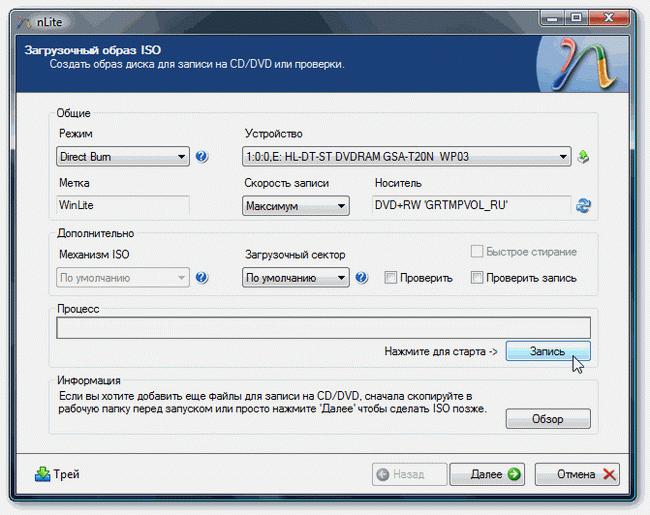
Используйте менеджер устройств для поиска установленных драйверов.
КАК ОБНОВИТЬ ДРАЙВЕРА ДЛЯ ЧАЙНИКОВ!. быстро кратко и понятно

Проверьте папку Драйвера в системной директории Windows.
Где в windows находятся драйвера
Ищите драйвера на официальных сайтах производителей оборудования.
Где хранятся драйверы Windows 10

Не забудьте проверить диск установки с драйверами от производителя компьютера.
Как найти и установить нужный драйвер на компьютер
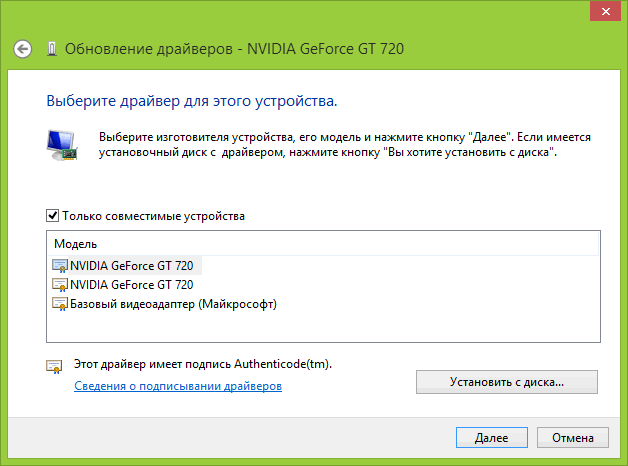
При возникновении проблем с драйверами обратитесь за помощью к специалисту или на форум.
Где на компьютере хранятся драйверы установленных устройств


Периодически обновляйте драйвера, чтобы обеспечить стабильную работу системы.
Где на компьютере находятся fixicomp.ru узнать есть ли на компьютере драйвера

Создайте резервную копию драйверов, чтобы в случае непредвиденных ситуаций быстро восстановить систему.
Как установить драйвера на Windows XP
Следите за обновлениями Windows XP, которые могут содержать новые драйвера.
Как найти Диспетчер Устройств На платформе Windows XP

Избегайте установки устаревших или несовместимых драйверов, чтобы избежать проблем с работой устройств.
Как обновить драйвера на Windows XP?
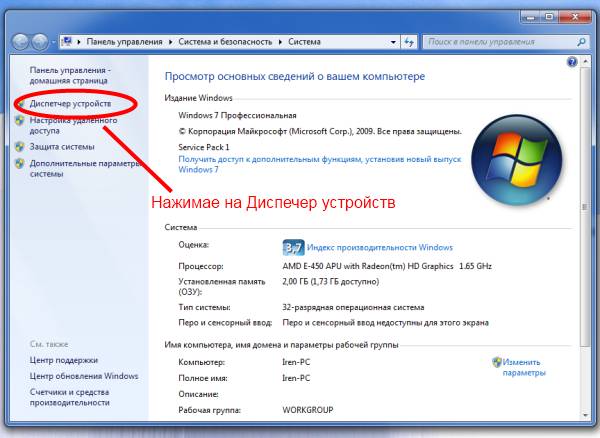
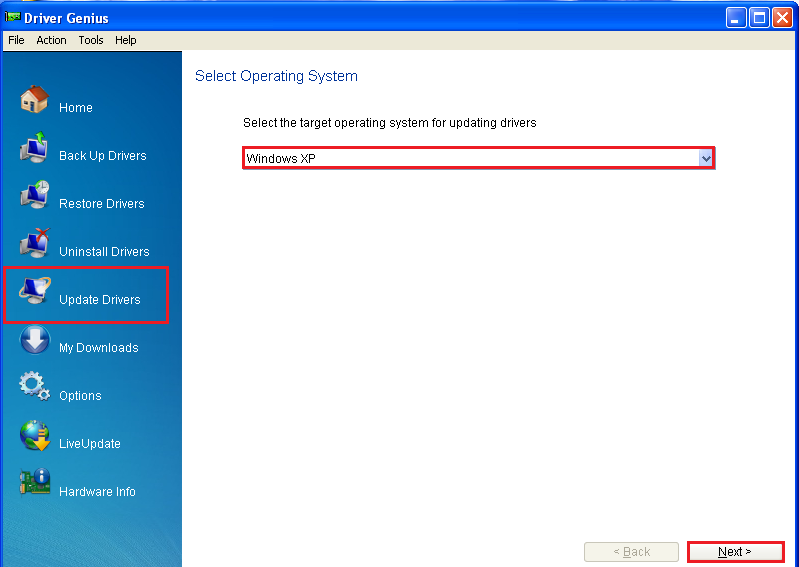
При установке нового оборудования всегда следите за процессом установки драйверов и обязательно перезагрузите систему после установки.
Как обновить драйвера видеокарты на windows xp

Содержание
- Где хранятся драйвера устройств в Windows XP?
- Структура и хранение драйверов устройств в Windows XP
- Как Windows XP хранит драйверы устройств в системе
- Расположение драйверов устройств в папке Windows
- Роль реестра в хранении информации о драйверах устройств
- Какие типы драйверов хранятся в Windows XP
- Поиск и извлечение драйверов устройств в Windows XP
- Как найти драйверы устройств в Windows XP
Где хранятся драйвера устройств в Windows XP?
Windows XP была одной из самых популярных операционных систем, используемых многими пользователями по всему миру. У нее было множество различных функций и возможностей, включая установку и обновление драйверов устройств. Но где именно в Windows XP хранятся эти драйверы?
Основным местом хранения драйверов устройств в Windows XP является так называемая «Папка драйверов». Она находится по следующему пути: C:\Windows\System32\Drivers. В этой папке хранятся все установленные драйверы устройств, которые используются операционной системой для правильного функционирования оборудования.
Каждый драйвер устройства представлен в виде отдельного файла с расширением .sys. Например, если у вас установлен драйвер для звуковой карты, то его файл будет называться что-то вроде soundcard.sys. Таким образом, все драйверы устройств в Windows XP хранятся в виде отдельных файлов в папке драйверов.
Кроме того, Windows XP также предоставляет возможность хранить драйверы устройств в других местах. Например, вы можете сохранить драйвер на внешнем устройстве хранения данных, таком как флеш-накопитель или внешний жесткий диск. В таком случае, при установке или обновлении драйвера, система попросит вас указать путь к файлу драйвера на внешнем носителе.
Размещение драйверов устройств в специализированной папке дает операционной системе быстрый и простой доступ к ним. Если вам нужно удалить или обновить драйвер устройства, вы можете легко найти его в папке драйверов и выполнить соответствующие действия.
Структура и хранение драйверов устройств в Windows XP
Драйверы устройств – это программы, которые позволяют операционной системе взаимодействовать с аппаратным обеспечением компьютера. Они содержат в себе специальные инструкции, которые позволяют устройству работать корректно и эффективно. Без драйверов устройств операционная система не сможет распознать устройства и использовать их функционал.
В Windows XP драйверы устройств хранятся в специальной структуре файловой системы. Когда пользователь устанавливает драйверы для нового устройства, операционная система копирует файлы драйверов в определенные папки. Каждое устройство имеет свою собственную папку, где хранятся его драйверы.
Структура хранения драйверов устройств в Windows XP имеет следующий вид:
- Папка drivers: главная папка, в которой хранятся все драйверы устройств. Здесь содержится подпапка для каждого устройства.
- Подпапки устройств: каждое устройство имеет свою собственную подпапку, название которой совпадает с идентификатором устройства.
- Файлы драйверов: внутри подпапки устройства содержатся файлы драйверов, такие как .inf файлы, .sys файлы и другие связанные файлы.
Когда операционная система нуждается в драйверах для устройства, она производит поиск подходящих файлов в соответствующей папке драйверов. Если драйвер найден, операционная система загружает его и начинает использовать указанные инструкции для взаимодействия с устройством. Если драйвер не найден, операционная система может запросить у пользователя установку драйверов с помощью специального мастера.
Важно отметить, что при установке новых драйверов устройств в Windows XP необходимо быть аккуратным, чтобы избежать конфликтов и ошибок. Рекомендуется использовать только официальные и совместимые драйверы, которые предоставляются производителями устройств или напрямую от Microsoft.
Как Windows XP хранит драйверы устройств в системе
Windows XP хранит драйверы устройств в специальной папке системной директории System32. Внутри этой папки имеются папки с названиями, соответствующими типу устройства или производителю, для которого предназначены драйверы. В каждой папке содержатся файлы с расширением .sys, которые являются собственно драйверами устройств.
Кроме того, в Windows XP существует реестр, в котором хранится информация о всех установленных устройствах и их драйверах. Реестр содержит разделы, в которых указывается информация о путях к файлам драйверов и параметрах их настроек. Это позволяет системе быстро и эффективно загружать и использовать драйверы устройств при работе с ними.
Если вы устанавливаете новое устройство или обновляете драйверы на Windows XP, система может предложить вам выполнить поиск драйверов в определенной папке или указать путь к файлам драйвера вручную. В таком случае, вы можете указать путь к папке System32 или выбрать папку, где находятся файлы драйвера для вашего устройства.
В целом, хранение драйверов устройств в Windows XP довольно стандартно и удобно для использования. Знание о том, где они находятся, может помочь вам легче управлять устройствами и разрешать проблемы с драйверами, если они возникнут.
Расположение драйверов устройств в папке Windows
В операционной системе Windows XP драйверы устройств обычно хранятся в специальной папке, которая называется «C:\Windows\System32\Drivers». В этой папке содержатся файлы с расширением «.sys», которые представляют собой сами драйверы устройств.
Когда вы подключаете новое устройство к компьютеру с Windows XP, операционная система автоматически ищет соответствующий драйвер в папке «C:\Windows\System32\Drivers» и загружает его, чтобы устройство начало работать. В случае отсутствия необходимого драйвера, вам придется найти и установить его вручную.
Найти нужный драйвер устройства в папке «C:\Windows\System32\Drivers» может быть непростой задачей, особенно если у вас установлено много устройств. В этом случае удобно воспользоваться специальными программами, которые помогут найти и установить необходимые драйверы автоматически.
Таким образом, папка «C:\Windows\System32\Drivers» является основным местом хранения драйверов устройств в операционной системе Windows XP. Зная расположение этой папки, вы сможете легко найти и установить необходимые драйверы для поддержки различных устройств на вашем компьютере.
Роль реестра в хранении информации о драйверах устройств
Когда устанавливаются драйверы устройств, информация о них сохраняется в реестре. Реестр содержит ключи, которые указывают на расположение и настройки каждого установленного драйвера. Каждый драйвер имеет свой уникальный идентификатор и связанные с ним параметры, которые определяют его функциональность и взаимодействие с операционной системой. Благодаря этой информации операционная система может находить и использовать нужные драйверы в процессе работы с подключаемыми устройствами.
При обращении к устройству операционная система обращается к реестру, чтобы найти необходимые драйверы. Она ищет ключи, которые соответствуют характеристикам подключенного устройства, и просматривает значения, в которых хранится информация о расположении и параметрах драйверов, связанных с этим устройством. Когда нужные драйверы найдены, операционная система использует их для обеспечения правильной работы устройства.
Реестр является центральным хранилищем информации о драйверах устройств в Windows XP. Благодаря этому компьютер может эффективно управлять подключаемыми устройствами и обеспечивать их взаимодействие с операционной системой.
Какие типы драйверов хранятся в Windows XP
1. Универсальные драйверы: Эти драйверы разработаны таким образом, чтобы поддерживать работу нескольких устройств одного класса. Например, универсальные драйверы для принтера могут быть использованы для разных моделей принтеров. Это сокращает необходимость загрузки и установки отдельного драйвера для каждого устройства.
2. Устройство-связанные драйверы: Эти драйверы разработаны специально для конкретного устройства. Они обеспечивают оптимальную работу и обратную совместимость с устройством. Например, если у вас есть звуковая карта конкретного производителя, то вам потребуется установить устройство-связанный драйвер специально для этой карты.
3. Устройство-независимые драйверы: Эти драйверы предоставляют базовые функции для работы устройств, которые не требуют специализированных драйверов. Они позволяют устройствам, таким как клавиатура или мышь, работать без дополнительной установки драйверов.
В целом, Windows XP имеет широкий спектр драйверов, которые позволяют обеспечить совместимость и правильное функционирование различных устройств. При необходимости обновления или установки новых драйверов, рекомендуется обращаться к официальным сайтам производителей устройств или использовать программы автоматического обновления драйверов.
Поиск и извлечение драйверов устройств в Windows XP
Windows XP была одной из самых популярных операционных систем, которая использовалась множеством пользователей во время своего существования. Когда дело касается драйверов устройств, Windows XP хранит их в специальной папке на жестком диске. Но как найти и извлечь нужные драйверы?
Первым шагом для поиска и установки драйверов устройств в Windows XP является использование инструментов управления устройствами. Вы можете открыть «Менеджер устройств» через «Панель управления» или щелкнув правой кнопкой мыши по значку «Мой компьютер» на рабочем столе и выбрав «Свойства». В меню «Свойства системы» выберите вкладку «Оборудование» и найдите кнопку «Менеджер устройств».
Когда «Менеджер устройств» открывается, вы увидите список разных категорий устройств, установленных на вашем компьютере. Если вы ищете драйвер для конкретного устройства, вы можете раскрыть соответствующую категорию и щелкнуть правой кнопкой мыши на нужном устройстве. Затем выберите «Свойства», перейдите на вкладку «Драйвер» и нажмите на кнопку «Обновить драйвер». Windows XP попытается автоматически найти и установить соответствующий драйвер для этого устройства.
Если Windows XP не может найти подходящий драйвер для устройства, вы можете попытаться загрузить драйвер с сайта производителя устройства. Воспользуйтесь поисковиком для нахождения официального веб-сайта производителя и найдите раздел «Поддержка» или «Загрузки». Там вы сможете найти драйверы, соответствующие вашей операционной системе, включая Windows XP. Скачайте драйвер и следуйте инструкциям по его установке.
Важно помнить, что установка неправильного драйвера может привести к неполадкам в работе устройства или даже к нестабильной работе всей операционной системы. Поэтому рекомендуется использовать только драйверы, предоставленные официальными источниками производителя.
Как найти драйверы устройств в Windows XP
Если у вас установлена операционная система Windows XP, и вам необходимо найти драйверы для устройств, существует несколько способов, которые помогут вам в этом. Зависимо от того, нужно ли установить новые драйверы или обновить уже существующие, вы можете воспользоваться различными методами.
Один из способов найти драйверы устройств — использовать официальный сайт производителя компьютера или устройства. Вам нужно узнать точную модель компьютера или устройства и посетить сайт компании, производящей данное устройство. На сайте вы можете найти раздел «Поддержка» или «Драйверы и загрузки». В этом разделе вы должны указать модель устройства и операционную систему Windows XP, а затем скачать и установить соответствующие драйверы.
Если вы не знаете точной модели компьютера или устройства, вы можете воспользоваться утилитами, предоставляемыми самой операционной системой. В Windows XP есть встроенные инструменты, которые помогут вам определить модель устройства и найти соответствующие драйверы. Например, вы можете воспользоваться Устройствовым менеджером, который можно найти в меню «Пуск». В Устройствовом менеджере вы должны выбрать нужное устройство, кликнуть правой кнопкой мыши и выбрать пункт «Обновить драйвер». Windows XP попытается автоматически найти и установить подходящий драйвер для выбранного устройства.
Также вы можете воспользоваться программами-сканерами, которые самостоятельно определяют устройства и находят подходящие драйверы. Эти утилиты обычно предоставляются сторонними компаниями и должны быть скачаны и установлены с официального сайта соответствующего разработчика. После установки такой программы-сканера, вам будет предложено выполнить сканирование вашей системы и найти подходящие драйверы для всех устройств.
Важно помнить, что для стабильной работы компьютера и устройств необходимо устанавливать только официальные и подходящие драйверы. В противном случае, вы можете столкнуться с проблемами совместимости или даже полным отказом устройства работать.
